स्मार्टपावर कॉन्फ़िगर किए गए हाइबरनेशन के साथ ऊर्जा और धन की बचत करेगा
उच्च बिजली बिल? क्या आपका कंप्यूटर जितना करना चाहिए उससे अधिक बिजली की खपत करता है? यदि हाँ, तो आपको इस समस्या का समाधान खोजना होगा और अपने कंप्यूटर को ऊर्जा-कुशल और बिजली-बचत करने वाले उपकरण में बदलना होगा। आज हम आपके लिए जो उपयोगिता लाए हैं, वह आपके बिजली के बिलों को कम करने और कुछ अतिरिक्त रुपये बचाने में आपकी मदद कर सकती है। स्मार्टपावर(SmartPower) एक मुफ्त उपयोगिता है जो उपयोग में न होने पर आपके पीसी को केवल हाइबरनेट स्थिति में ले जाकर ऊर्जा और धन दोनों बचाता है। यह आपको कॉन्फ़िगर करने योग्य नियमों के अनुसार आपके कंप्यूटर को हाइबरनेट करके और फिर से शुरू करके ऊर्जा और धन बचाने की सुविधा देता है। यदि आपका कंप्यूटर लंबे समय तक चालू रहता है लेकिन निष्क्रिय रहता है तो स्मार्टपावर(SmartPower) आपके लिए जरूरी है।
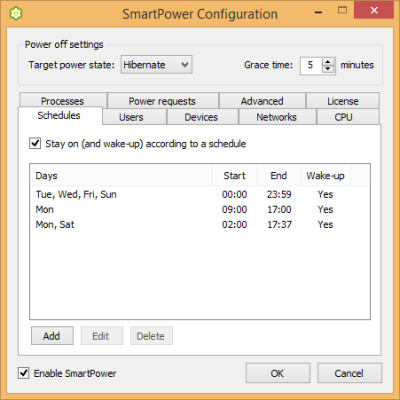
विंडोज पीसी के लिए स्मार्टपावर
सॉफ्टवेयर का मुख्य उद्देश्य पीसी को बंद / हाइबरनेट / स्लीप करना है जब यह उपयोग में नहीं है या जब यह कई संसाधनों का उपभोग नहीं कर रहा है। आप अपने कंप्यूटर को बंद करने के लिए स्मार्टपावर(SmartPower) के लिए नियम स्थापित कर सकते हैं ताकि यह तदनुसार काम कर सके और बिजली और पैसा बचा सके। प्रत्येक 60 सेकंड के बाद, स्मार्टपावर(SmartPower) आपके कंप्यूटर को हाइबरनेट/शट डाउन करने का प्रयास करेगा लेकिन यहां ऐसे कॉन्फ़िगरेशन हैं जो स्मार्टपावर(SmartPower) पर किए जा सकते हैं जो कंप्यूटर को चालू और चालू रखेंगे और हाइबरनेशन को रोकेंगे:
1. अनुसूचियां:(1. Schedules:) यह सुविधा आपको कंप्यूटर के लिए काम करने का समय निर्धारित करने देती है। आप प्रत्येक अलग दिन के लिए अलग-अलग समय बना सकते हैं और आप कंप्यूटर को प्रारंभ समय के साथ जगाना भी चुन सकते हैं। वेक-अप कमांड तभी संभव होगा जब कंप्यूटर हाइबरनेट(Hibernate) या स्लीप(Sleep) में हो । जब समाप्ति समय पर पहुंच जाएगा तो कंप्यूटर स्वचालित रूप से हाइबरनेट/बंद हो जाएगा।
2. उपयोगकर्ता:(2. Users:) सक्रिय उपयोगकर्ता होने पर यह सुविधा कंप्यूटर को चालू रखती है, यदि उपयोगकर्ता निष्क्रिय हो जाते हैं तो कंप्यूटर अब नहीं चल पाएगा। आप वह अवधि निर्धारित कर सकते हैं जिसके लिए स्मार्टपावर(SmartPower) को सभी उपयोगकर्ताओं के निष्क्रिय होने के बाद प्रतीक्षा करनी चाहिए।
3. उपकरण:(3. Devices:) यह सुविधा आपको नेटवर्क से जुड़े अन्य उपकरणों को ट्रैक करने देती है। आप उन उपकरणों का आईपी पता दर्ज कर सकते हैं जिन्हें आप ट्रैक करना चाहते हैं और यदि वे उपकरण उपलब्ध हो जाते हैं तो स्मार्टपावर(SmartPower) आपके पीसी को चालू रखेगा और बंद/हाइबरनेट करने का प्रयास नहीं करेगा।
4. नेटवर्क:(4. Network:) इस फीचर के तहत आप नेटवर्क थ्रेशोल्ड चुन सकते हैं और आपका कंप्यूटर तभी एक्टिव होगा जब नेटवर्क ट्रैफिक चुने हुए थ्रेशोल्ड से ऊपर होगा।
5. CPU: यह नेटवर्क थ्रेशोल्ड के समान है। आप एक सीपीयू(CPU) थ्रेशोल्ड चुन सकते हैं और कंप्यूटर केवल तभी सक्रिय होगा जब सीपीयू(CPU) का उपयोग थ्रेशोल्ड से ऊपर हो।
6. प्रक्रिया:(6. Process:) इस सुविधा के साथ, आप अपने पीसी पर प्रक्रिया ट्रैकिंग सक्षम कर सकते हैं और यदि आपकी कोई भी दर्ज की गई प्रक्रिया चल रही है तो आपका पीसी चालू रहेगा।
7. पावर अनुरोध:(7. Power Requests:) यदि किसी सॉफ़्टवेयर द्वारा पावर अनुरोध(Power Request) किया जाता है तो यह सुविधा पीसी को चालू रखेगी । पावर अनुरोध विंडोज ऑपरेटिंग सिस्टम(Windows Operating System) का एक हिस्सा हैं ।
जमीनी स्तर(Bottom Line)
कुल मिलाकर, सॉफ्टवेयर बेहतरीन है और फीचर्स भी कायल हैं। यह सॉफ़्टवेयर आपके द्वारा अपने बिजली बिल के रूप में भुगतान किए जाने वाले कई रुपये बचा सकता है। स्मार्टपावर(SmartPower) हमारे कंप्यूटरों के लिए अच्छा है क्योंकि यह उन्हें हाइबरनेट करता है और उन्हें ठंडा होने का समय भी देता है और यह हमारे कीमती संसाधनों 'ऊर्जा' को और क्या संरक्षित करता है।
स्मार्टपावर(SmartPower) डाउनलोड करने के लिए यहां(here )(here ) क्लिक करें । वेबसाइट पर मौजूद इसका सरल ऑनलाइन कैलकुलेटर आपको बता सकता है कि आप स्मार्टपावर(SmartPower) से कितना पैसा बचा सकते हैं ।
Related posts
Windows PC के लिए कहीं भी भेजें के साथ किसी के साथ फ़ाइलें साझा करें
गिरगिट सॉफ्टवेयर मौसम की स्थिति के आधार पर वॉलपेपर बदलता है
VirtualDJ विंडोज पीसी के लिए एक मुफ्त वर्चुअल डीजे सॉफ्टवेयर है
हाल ही में बंद किए गए फ़ोल्डर, फ़ाइलें, प्रोग्राम, विंडो फिर से खोलें
अपना डेटा मिटाएं ताकि कोई भी इसे OW श्रेडर के साथ कभी भी पुनर्प्राप्त न कर सके
विंडोज 10 के लिए सर्वश्रेष्ठ मुफ्त बारकोड स्कैनर सॉफ्टवेयर
विंडोज 11/10 में गिटार फ्रेटबोर्ड आरेख कैसे उत्पन्न करें?
शीर्ष 5 में माइक्रोसॉफ्ट का मुफ्त सॉफ्टवेयर होना चाहिए
विंडोज़ में नए संदर्भ मेनू से आइटम संपादित करें, जोड़ें, पुनर्स्थापित करें, निकालें
विंडोज 11/10 में रिएक्शन टाइम कैसे मापें?
विंडोज 10 के लिए सर्वश्रेष्ठ मुफ्त आणविक मॉडलिंग सॉफ्टवेयर
OpenCPN का उद्देश्य खुले समुद्र में गुणवत्तापूर्ण नेविगेशन प्रदान करना है
B1 मुक्त संग्रहकर्ता: पीसी के लिए संग्रह, संपीड़न, निष्कर्षण सॉफ्टवेयर
EPUB को MOBI में बदलें - विंडोज 10 के लिए मुफ्त कनवर्टर टूल
लॉन्ग पाथ फिक्सर टूल विंडोज 10 में पाथ टू लॉन्ग एरर को ठीक कर देगा
Ashampoo WinOptimizer विंडोज 10 को ऑप्टिमाइज़ करने के लिए एक फ्री सॉफ्टवेयर है
LAN स्पीड टेस्ट टूल के साथ लोकल एरिया नेटवर्क स्पीड को मापें
IconRestorer आपके डेस्कटॉप आइकन की स्थिति को बचाने, पुनर्स्थापित करने, प्रबंधित करने में मदद करता है
NewFileTime का उपयोग करके किसी फ़ाइल पर बनाए गए टाइमस्टैम्प की तिथि बदलें
विंडोज 10 में इंस्टॉल किए गए प्रोग्राम को दूसरी ड्राइव पर कैसे ले जाएं
